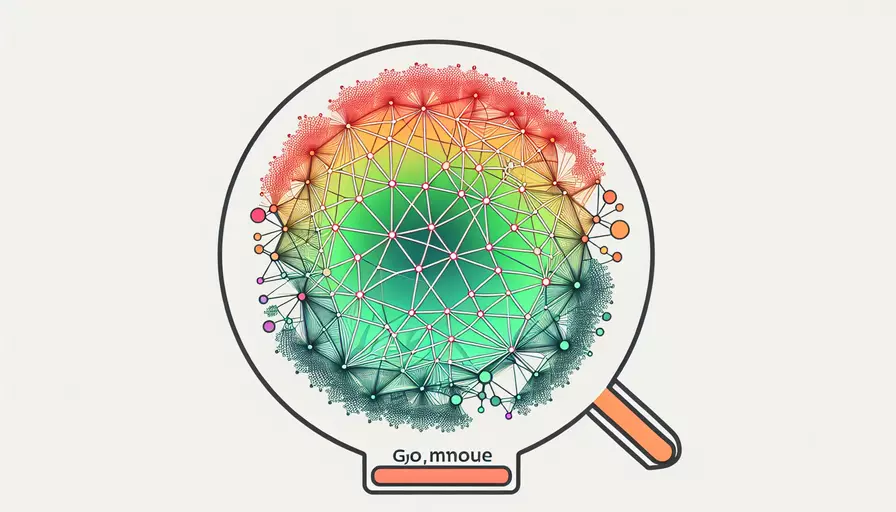
1、使用包管理工具
在Linux系统中删除Go语言环境,最简单的方法是使用包管理工具。不同的Linux发行版有不同的包管理工具,例如Ubuntu使用apt,CentOS使用yum。使用包管理工具可以确保删除过程干净彻底,不会留下多余的文件。
例如,在Ubuntu系统中:
sudo apt-get remove golang-go
在CentOS系统中:
sudo yum remove golang
2、手动删除
如果你是手动安装的Go语言环境(例如从官方网站下载并解压到某个目录),则需要手动删除这些文件。通常,这些文件会安装在/usr/local/go目录下,手动删除时需要确保删除所有相关文件,以防止残留影响系统。
执行以下命令:
sudo rm -rf /usr/local/go
3、清理环境变量
删除Go语言环境后,还需要清理环境变量配置。通常,Go的环境变量会配置在~/.bashrc、~/.profile或~/.bash_profile文件中。清理环境变量可以防止系统在寻找Go语言环境时发生错误。
打开这些文件,找到与Go相关的环境变量配置,删除或注释掉:
export PATH=$PATH:/usr/local/go/bin
展开详细描述:
手动删除Go语言环境步骤较为复杂,但它的好处是可以灵活控制删除的范围和内容,适用于从官方网站下载并解压安装的场景。首先,通过rm -rf /usr/local/go命令删除Go的安装目录,这一步非常重要,因为它会彻底删除Go的所有二进制文件和库文件。接下来,清理环境变量非常关键,忽略这一步骤可能导致系统在寻找Go命令时发生错误。通过编辑~/.bashrc、~/.profile或~/.bash_profile文件,可以彻底清除与Go相关的环境变量配置,这样系统在启动时不会再加载这些配置。
一、使用包管理工具删除
包管理工具是Linux系统中安装和删除软件的常用方法。以下是不同Linux发行版中使用包管理工具删除Go语言环境的步骤:
Ubuntu系统:
-
打开终端。
-
运行以下命令删除Go语言环境:
sudo apt-get remove golang-go -
确认删除操作,系统将自动卸载Go语言及其相关依赖。
CentOS系统:
-
打开终端。
-
运行以下命令删除Go语言环境:
sudo yum remove golang -
确认删除操作,系统将自动卸载Go语言及其相关依赖。
包管理工具删除的优点:
- 自动解决依赖问题:包管理工具会自动处理软件包之间的依赖关系,确保删除过程干净彻底。
- 系统集成:使用包管理工具可以确保系统软件包的完整性和一致性。
二、手动删除Go语言环境
对于手动安装的Go语言环境,需要手动删除相关文件和目录。以下是具体步骤:
-
删除安装目录:
首先,找到Go语言的安装目录,通常是
/usr/local/go。运行以下命令删除安装目录:sudo rm -rf /usr/local/go -
验证删除结果:
检查Go的安装目录是否被成功删除:
ls /usr/local/go如果没有输出,说明目录已成功删除。
-
清理环境变量:
打开环境变量配置文件(例如
~/.bashrc、~/.profile或~/.bash_profile),找到与Go相关的环境变量配置,删除或注释掉:export PATH=$PATH:/usr/local/go/bin保存文件并重新加载环境变量:
source ~/.bashrc
手动删除的优点:
- 灵活性:手动删除可以灵活控制删除的范围和内容,适用于特定安装路径的场景。
- 彻底性:通过手动删除,可以确保所有相关文件和配置被彻底清除。
三、清理环境变量
删除Go语言环境后,清理环境变量是必不可少的步骤。以下是具体的操作步骤:
-
查找环境变量配置文件:
环境变量配置文件通常是
~/.bashrc、~/.profile或~/.bash_profile,可以使用以下命令打开:nano ~/.bashrc -
删除或注释相关配置:
找到与Go相关的环境变量配置,删除或注释掉。例如:
# export PATH=$PATH:/usr/local/go/bin -
重新加载环境变量:
保存文件后,重新加载环境变量,使更改生效:
source ~/.bashrc -
验证环境变量已清理:
运行以下命令,确保Go相关命令不再可用:
go version如果输出
command not found,说明环境变量已成功清理。
清理环境变量的优点:
- 防止冲突:清理环境变量可以防止系统在寻找Go命令时发生错误或冲突。
- 保持系统整洁:确保系统环境变量配置文件的整洁和可维护性。
四、删除相关配置和缓存文件
除了删除Go的安装目录和环境变量,还需要清理一些可能存在的配置和缓存文件。这些文件可能存储在用户的主目录下,以下是具体步骤:
-
查找Go的配置和缓存文件:
Go语言的配置和缓存文件通常存储在
$HOME/.go或$HOME/.cache/go-build目录下。运行以下命令查找这些目录:ls -a $HOME | grep go -
删除配置和缓存文件:
删除这些目录和文件:
rm -rf $HOME/.gorm -rf $HOME/.cache/go-build
-
确认删除结果:
再次检查这些目录是否已被成功删除:
ls -a $HOME | grep go
删除配置和缓存文件的优点:
- 释放磁盘空间:删除不再需要的配置和缓存文件可以释放磁盘空间。
- 防止旧配置干扰:确保系统中没有旧的配置和缓存文件干扰新的Go语言环境。
五、总结与建议
总结主要观点:
- 使用包管理工具删除Go语言环境是最简单和推荐的方法。
- 手动删除适用于从官方网站下载并解压安装的Go语言环境。
- 清理环境变量是删除Go语言环境后必不可少的步骤,确保系统不会因为找不到Go相关命令而发生错误。
- 删除相关的配置和缓存文件有助于释放磁盘空间和防止旧配置干扰。
进一步的建议和行动步骤:
- 定期检查和清理:定期检查系统中的开发环境和工具,删除不再使用的环境和工具,保持系统整洁。
- 备份配置文件:在删除或更改配置文件之前,建议备份文件,以防止误操作导致系统故障。
- 学习使用包管理工具:熟练掌握包管理工具的使用,可以提高安装和删除软件的效率,确保系统软件包的完整性和一致性。
- 记录操作步骤:在进行系统环境配置和删除操作时,建议记录操作步骤和命令,以便将来参考和排查问题。
通过以上步骤和建议,你可以有效地删除Linux系统中的Go语言环境,确保系统的稳定性和整洁性。
相关问答FAQs:
1. 如何在Linux中删除文件?
在Linux中,您可以使用rm命令来删除文件。例如,要删除名为file.txt的文件,只需在终端中键入以下命令:
rm file.txt
请注意,此命令将永久删除文件,而且没有任何确认提示。如果您要删除的文件位于其他目录中,您需要提供完整的文件路径。
2. 如何在Linux中删除目录?
要删除一个空目录,您可以使用rmdir命令。例如,要删除名为mydir的空目录,只需在终端中键入以下命令:
rmdir mydir
如果要删除非空目录,您可以使用rm命令以及-r选项,该选项将递归地删除目录及其内容。例如,要删除名为mydir的非空目录,只需在终端中键入以下命令:
rm -r mydir
请注意,这个命令将永久删除目录及其所有内容,而且没有任何确认提示。
3. 如何在Go语言中删除文件?
在Go语言中,您可以使用os包中的Remove函数来删除文件。以下是一个简单的示例:
package main
import (
"fmt"
"os"
)
func main() {
err := os.Remove("file.txt")
if err != nil {
fmt.Println(err)
return
}
fmt.Println("文件删除成功!")
}
在这个示例中,我们使用Remove函数删除名为file.txt的文件。如果文件删除成功,将打印出"文件删除成功!",否则将打印出错误信息。
请注意,在Go语言中删除文件时,您需要确保您对文件拥有足够的权限。如果文件不存在或无法删除,Remove函数将返回一个错误,您可以通过检查错误来处理这种情况。
文章标题:linux go语言如何删除,发布者:飞飞,转载请注明出处:https://worktile.com/kb/p/3499174

 微信扫一扫
微信扫一扫  支付宝扫一扫
支付宝扫一扫 